实验一路由器的基本配置与管理
路由器的相关配置实验报告

路由器的相关配置实验报告
实验目的:
通过对路由器的相关配置进行实验,掌握路由器的基本配置以及网络连接的设置,同时了解各种配置命令的使用方法和意义,提高对网络配置的理解和实现能力。
实验内容:
1. 路由器的基本配置
1.1 进入路由器的管理界面
路由器的管理界面是通过浏览器访问路由器的IP地址来进入。
一般路由器的默认IP 地址为192.168.1.1,在浏览器中输入这个地址并按下回车键,便可以进入路由器的管理界面。
1.2 修改路由器的登录密码
路由器的管理界面中,一般都有账户和密码设置的选项。
默认的账户为admin,密码为空。
为了保证路由器的安全性,需要修改路由器的登录密码。
在管理界面中找到账户和密码的选项,输入原始的账户和密码后,输入新的密码并确认修改即可完成密码设置。
路由器的IP地址是用来与其他设备进行通信的。
为了让路由器能够正确地进行工作,需要设置路由器的IP地址。
在管理界面中找到IP地址设置的选项,输入需要设置的IP地址和子网掩码,并保存设置即可完成路由器IP地址的设置。
2. 网络连接的设置
2.1 设置DHCP服务
DHCP服务是负责为局域网内的设备分配IP地址的服务。
可以通过路由器的管理界面设置DHCP服务。
2.2 设置端口转发
端口转发是将路由器的端口映射到局域网内的某个设备上,从而实现对该设备的远程访问。
可以通过路由器的管理界面设置端口转发。
在端口转发的选项中,输入需要设置的端口号和协议类型,然后把对应的局域网内的设备的IP地址和对应的端口号设置好,保存设置即可完成端口转发的配置。
实验结论:。
路由器的配置实验报告

路由器的配置实验报告路由器的配置实验报告一、引言在现代网络通信中,路由器扮演着重要的角色。
路由器作为网络中的交通警察,负责将数据包从源地址发送到目标地址。
为了使路由器能够正常工作,需要进行相应的配置。
本文将介绍路由器的配置实验过程和结果。
二、实验目的本次实验的目的是熟悉路由器的配置过程,了解路由器的基本功能和参数设置。
通过实验,掌握如何设置路由器的IP地址、子网掩码、网关等参数,以及如何配置路由表。
三、实验步骤1. 连接路由器和电脑首先,将路由器和电脑通过网线连接起来。
确保连接的稳定性和正确性。
2. 登录路由器管理页面打开电脑上的浏览器,输入路由器的默认IP地址,进入路由器的管理页面。
输入正确的用户名和密码,登录路由器。
3. 设置IP地址在管理页面中找到“网络设置”或类似的选项,进入IP地址设置界面。
根据实际情况,设置合适的IP地址、子网掩码和网关。
确保设置的IP地址与电脑在同一个子网中。
4. 配置DHCP服务在管理页面中找到“DHCP服务器”或类似的选项,进入DHCP服务设置界面。
开启DHCP服务,设置IP地址分配的起始地址和结束地址,以及租期时间等参数。
5. 配置路由表在管理页面中找到“路由表”或类似的选项,进入路由表设置界面。
添加需要的路由条目,包括目标网络地址、子网掩码、下一跳地址等信息。
6. 保存并应用配置在完成以上设置后,点击“保存”或类似的按钮,保存配置信息。
然后点击“应用”或类似的按钮,使配置生效。
四、实验结果经过以上步骤的配置,我们成功完成了路由器的配置实验。
通过登录路由器管理页面,我们可以看到设置的IP地址、子网掩码、网关等参数已经生效。
DHCP服务成功开启,并能够为连接到路由器的设备分配IP地址。
路由表中添加的路由条目也能够正常工作,实现了数据包的正确转发。
五、实验总结通过本次实验,我们对路由器的配置过程有了更深入的了解。
路由器的配置需要注意各个参数的设置,确保网络的正常运行。
实验1_路由器的基本配置
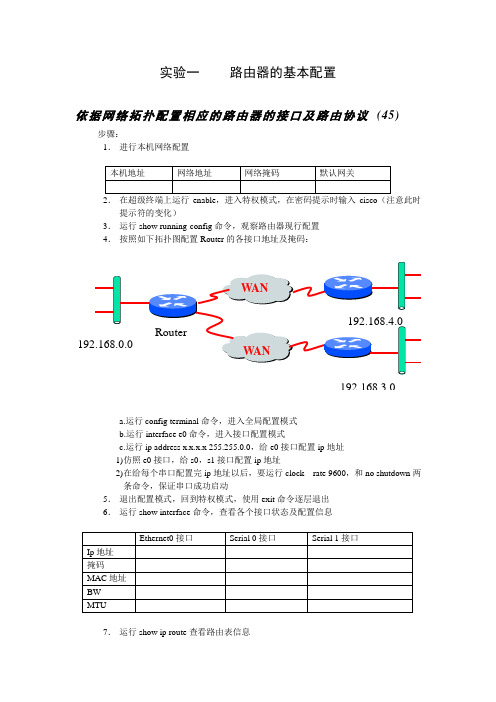
实验一路由器的基本配置依据网络拓扑配置相应的路由器的接口及路由协议(45) 步骤:1.进行本机网络配置2.在超级终端上运行enable,进入特权模式,在密码提示时输入cisco(注意此时提示符的变化)3.运行show running-config命令,观察路由器现行配置4.按照如下拓扑图配置Router的各接口地址及掩码:192.168.3.0a.运行config terminal命令,进入全局配置模式b.运行interface e0命令,进入接口配置模式c.运行ip address x.x.x.x 255.255.0.0,给e0接口配置ip地址1)仿照e0接口,给s0,s1接口配置ip地址2)在给每个串口配置完ip地址以后,要运行clock rate 9600,和no shutdown两条命令,保证串口成功启动5.退出配置模式,回到特权模式,使用exit命令逐层退出6.运行show interface命令,查看各个接口状态及配置信息7.运行show ip route查看路由表信息8.启动rip路由协议a.再次进入全局配置模式b.运行router rip命令,进行rip配置c.运行network x.x.x.x 命令,将路由器直连网络都输入进去9.再退回特权模式,再次运行show ip route 命令,看与上次比较有无变化配置实例:Router#config terEnter configuration commands, one per line. End with CNTL/Z.Router(config)#int eth0Router(config-if)#ip address 192.168.0.1 255.255.255.0Router(config-if)#no shutdownRouter(config-if)#exitRouter(config)#int s0Router(config-if)#ip address 192.168.3.1 255.255.255.0Router(config-if)#clock rate 9600Router(config-if)#no shutdownRouter(config-if)#00:11:46: %LINK-3-UPDOWN: Interface Serial0, changed state to upRouter(config-if)#exitRouter(config)#int s1Router(config-if)#ip address 192.168.4.2 255.255.255.0Router(config-if)#clock rate 9600Router(config-if)#no shutdownRouter(config-if)#00:13:44: %LINK-3-UPDOWN: Interface Serial1, changed state to upRouter(config-if)#exitRouter(config)#router ripRouter(config-router)#network 192.168.3.0Router(config-router)#network 192.168.4.0Router(config-router)#network 192.168.0.0Router(config-router)#exitRouter(config)#exitRouter#通过超级终端实现运行配置的保存与恢复(20)1.确保在特权模式下2.运行超级终端的传送菜单下的捕获文本命令,选择文件名以便保存文本信息3.在特权模式下运行show running-config命令4.选择超级终端的传送菜单下的捕获文本弹出菜单的停止命令5.打开保存的文本文件,将多于信息去掉,例如show running-config,Building Configuration,More等信息,并保存6.在特权模式下运行erase startup命令,将路由器启动配置删除7.运行reload命令,重启路由器,当提示说是否进行初始化配置时,回答No8.进入特权模式,再进入全局配置模式9.运行超级终端的传送菜单下的发送文本文件命令,选择在5保存好的文本文件,确定即可,此时将自动按照文本文件内容进行配置退回到特权模式,运行show running-config命令查看配置是否恢复,如果正确则运行copy running-config startup-config命令保存现有配置。
实训报告路由器的配置
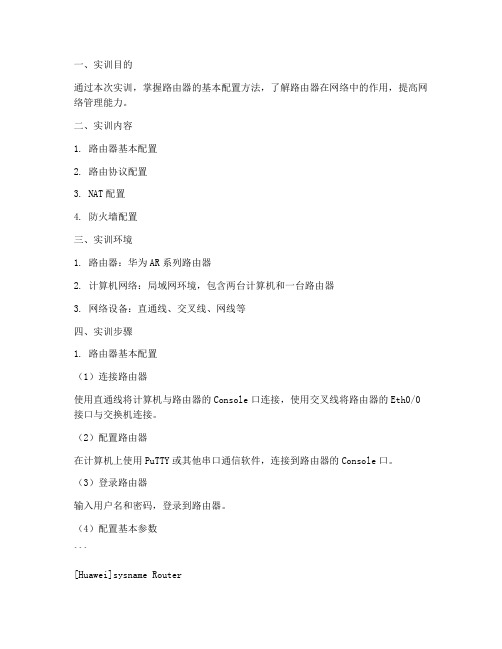
一、实训目的通过本次实训,掌握路由器的基本配置方法,了解路由器在网络中的作用,提高网络管理能力。
二、实训内容1. 路由器基本配置2. 路由协议配置3. NAT配置4. 防火墙配置三、实训环境1. 路由器:华为AR系列路由器2. 计算机网络:局域网环境,包含两台计算机和一台路由器3. 网络设备:直通线、交叉线、网线等四、实训步骤1. 路由器基本配置(1)连接路由器使用直通线将计算机与路由器的Console口连接,使用交叉线将路由器的Eth0/0接口与交换机连接。
(2)配置路由器在计算机上使用PuTTY或其他串口通信软件,连接到路由器的Console口。
(3)登录路由器输入用户名和密码,登录到路由器。
(4)配置基本参数```[Huawei]sysname Router[Router]display version[Router]display ip interface brief[Router]interface gigabitethernet 0/0[Router]ip address 192.168.1.1 24[Router]quit[Router]save```2. 路由协议配置(1)静态路由配置```[Router]ip route-static 192.168.2.0 24 192.168.1.2 ```(2)动态路由配置(OSPF)```[Router]ospf 1[Router-ospf-1]router-id 192.168.1.1[Router-ospf-1]network 192.168.1.0 0.0.0.255 area 0 [Router-ospf-1]network 192.168.2.0 0.0.0.255 area 0 ```3. NAT配置(1)NAT基本配置```[Router]nat public 192.168.2.0 255.255.255.0[Router]nat inside 192.168.1.0 255.255.255.0[Router]nat address-group 1 192.168.2.0 255.255.255.0[Router]nat address-group 2 192.168.1.0 255.255.255.0[Router]ip nat inside source static 192.168.1.1 192.168.2.1```(2)NAT转换规则配置```[Router]ip nat rule 1 192.168.1.0 255.255.255.0 192.168.2.0255.255.255.0```4. 防火墙配置(1)防火墙基本配置```[Router]firewall enable[Router]firewall filter```(2)防火墙规则配置```[Router-firewall]rule permit ip source 192.168.1.0 0.0.0.255 destination 192.168.2.0 0.0.0.255[Router-firewall]rule permit ip source 192.168.2.0 0.0.0.255 destination 192.168.1.0 0.0.0.255```五、实训结果通过本次实训,成功配置了路由器的基本参数、路由协议、NAT和防火墙。
路由器的基本配置实验报告

路由器的基本配置实验报告范本:1. 实验目的本实验旨在介绍路由器的基本配置方法,通过配置路由器以实现网络连接和数据传输。
2. 实验材料- 一台路由器设备- 一台电脑或终端设备- 网络线3. 实验步骤3.1 连接路由器和电脑将路由器通过网络线连接到电脑的以太网接口。
3.2 打开路由器配置界面在浏览器中输入路由器默认的管理地址,通常为192.168.1.1或192.168.0.1,回车后打开路由器的配置界面。
3.3 登录路由器输入路由器的默认用户名和密码进行登录。
常见的默认用户名为admin,密码为空或为admin。
3.4 更改管理密码为了增加安全性,第一次登录成功后,应立即更改管理密码。
在管理界面中找到账户设置或密码修改选项,并按照提示更改密码。
3.5 配置无线网络在无线设置选项中,配置无线网络名称(SSID)和密码。
3.6 WAN口设置在WAN口设置中,根据实际网络环境选择相应的联网方式,如动态IP、静态IP、PPPoE等,并填写相关信息。
3.7 LAN口设置在LAN口设置中,可以设置路由器的内部网络地址和子网掩码。
通常情况下,不需要修改默认设置。
3.8 配置端口转发如果需要在内网中访问外部网络服务,可以通过端口转发功能进行配置。
在端口转发选项中,按照需要添加相关规则。
4. 实验结果经过以上配置步骤,路由器将实现正常的网络连接和数据传输功能。
5. 总结与讨论通过本实验,我们学习了路由器的基本配置方法,包括登录路由器、修改管理密码、配置无线网络、设置WAN口和LAN口等。
这些配置对于建立和管理一个安全、稳定的网络环境至关重要。
附件:本文档没有涉及任何附件。
法律名词及注释:本文档所涉及的法律名词及注释均依据当地法律规定。
请根据您所在地的法律法规进行相关解释和执行。
路由器的基本配置实验报告
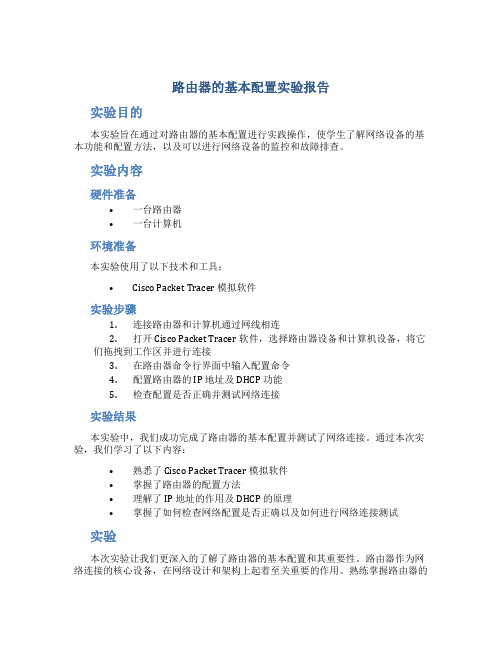
路由器的基本配置实验报告
实验目的
本实验旨在通过对路由器的基本配置进行实践操作,使学生了解网络设备的基本功能和配置方法,以及可以进行网络设备的监控和故障排查。
实验内容
硬件准备
•一台路由器
•一台计算机
环境准备
本实验使用了以下技术和工具:
•Cisco Packet Tracer 模拟软件
实验步骤
1.连接路由器和计算机通过网线相连
2.打开 Cisco Packet Tracer 软件,选择路由器设备和计算机设备,将它
们拖拽到工作区并进行连接
3.在路由器命令行界面中输入配置命令
4.配置路由器的 IP 地址及 DHCP 功能
5.检查配置是否正确并测试网络连接
实验结果
本实验中,我们成功完成了路由器的基本配置并测试了网络连接。
通过本次实验,我们学习了以下内容:
•熟悉了 Cisco Packet Tracer 模拟软件
•掌握了路由器的配置方法
•理解了 IP 地址的作用及 DHCP 的原理
•掌握了如何检查网络配置是否正确以及如何进行网络连接测试
实验
本次实验让我们更深入的了解了路由器的基本配置和其重要性。
路由器作为网络连接的核心设备,在网络设计和架构上起着至关重要的作用。
熟练掌握路由器的
配置对于进行网络管理和故障排查具有非常大的帮助。
我们还需要深入理解网络设备的其他功能和配置方法,不断提升网络管理的技术水平。
路由器配置实验报告

路由器配置实验报告路由器配置实验报告实验目的:了解并熟悉路由器的基本配置,包括登录、配置IP地址、配置静态路由和配置网络地址转换(NAT)。
实验步骤:1. 连接路由器:将电脑通过以太网线连接到路由器的LAN口。
2. 登录路由器:通过电脑上的浏览器输入路由器的默认IP地址(通常为192.168.1.1)进入路由器的管理界面。
3. 配置IP地址:在路由器的管理界面中,进入网络设置菜单,设置路由器的IP地址为192.168.1.2,并设置子网掩码为255.255.255.0。
4. 配置静态路由:在路由器的管理界面中,进入路由设置菜单,添加一条静态路由,将目标网络地址设为192.168.2.0,下一跳设为192.168.1.3。
5. 配置NAT:在路由器的管理界面中,进入NAT设置菜单,启用NAT功能,并设置内网地址范围为192.168.1.100-192.168.1.200。
实验结果:1. 登录路由器成功,并成功进入管理界面。
2. 成功配置了路由器的IP地址为192.168.1.2,并设置了子网掩码为255.255.255.0。
3. 成功添加了一条静态路由,将目标网络地址设为192.168.2.0,下一跳设为192.168.1.3。
4. 成功启用了NAT功能,并设置了内网地址范围为192.168.1.100-192.168.1.200。
实验总结:通过本次实验,我成功了解并熟悉了路由器的基本配置。
我学会了如何登录路由器、如何配置IP地址、如何配置静态路由和如何配置NAT。
在实验过程中,我还发现了一些问题,比如登录路由器时用户名和密码错误,需要找到默认的用户名和密码才能成功登录;配置静态路由时需要注意目标网络地址和下一跳的设置,以确保路由器能够正确转发数据包;配置NAT时需要设置合适的内网地址范围,以确保内部设备可以正常访问外部网络。
通过不断实践和调试,我逐渐掌握了这些技巧,并且成功完成了实验。
总体而言,本次实验对我的网络知识的学习和提升起到了很大的帮助作用。
路由器基本配置

实验1 路由器基本配置一.实验目的:掌握手工对路由器进行初始配置的步骤和方法二.实验要点:通过控制台电缆,利用超级终端软件对路由器进行手工初始配置。
三.实验设备:路由器Cisco 2621一台,工作站PC 一台,控制台电缆一条。
四、“路由器基本配置”实验环境五.实验步骤:1.使用控制台电缆,按图1连接路由器Router和PC 工作站。
2.启动超级终端程序,并设置相关参数。
3.打开路由器电源,待路由器启动完毕出现“Press RETURN to get started!”提示后,按“回车”键直到出现用户EXEC 模式提示符Router>。
(若为新路由器或空配置的路由器,则在路由器启动结束出现配置向导时键入“N”退回到路由器CLI提示符Router>)。
4.练习常用路由器基本配置命令,如下:路由器显示命令:设置口令:router>enable 进入特权模式router#config terminal 进入全局配置模式router(config)#hostname <hostname> 设置路由器的主机名router(config)#enable password aaa 设置特权非加密口令为aaa router(config)#enable secret bbb 设置特权密口令为bbbrouter(config)#line console 0 进入控制台口初始化router(config-line)#password ccc 设置控制线密码为cccrouter(config-line)#line vty 0 4 进入虚拟终端virtual vtyrouter(config-line)#login 允许登录router(config-line)#password ddd 设置登录口令dddrouter(config)# (Ctrl+z) 返回特权模式router#exit 返回命令六.实验总结:1.总结如何利用超级终端控制路由器。
- 1、下载文档前请自行甄别文档内容的完整性,平台不提供额外的编辑、内容补充、找答案等附加服务。
- 2、"仅部分预览"的文档,不可在线预览部分如存在完整性等问题,可反馈申请退款(可完整预览的文档不适用该条件!)。
- 3、如文档侵犯您的权益,请联系客服反馈,我们会尽快为您处理(人工客服工作时间:9:00-18:30)。
温州大学物理与电子信息工程学院
路由与交换技术实验报告
注:1。
此模板为专业实验报告的基本要求,若有特殊要求的实验,可在此模板基础上增加,但不可减少。
2.实验报告必须在学生提交报告后一星期内批改。
另附创新技能方案及结果分析
说明:
①上下页边距改成2厘米,左边距为2.0厘米,右边距为1.5厘米。
②表格位置为居中
创新活动:
图6.21某企业网络拓扑结构
某企业网络拓扑结构如图6.21所示,总部与两个分公司通过串行线路相连,请你:
1)对每个路由器进行IP地址的规划并进行分配,然后对每个路由器通过控制台配置其特权密码、telnet 密码、所有的快速以太网接口和串行接口;
2)分析在上述配置的基础上,该网络所能实现的网络连通性;
3)在上述配置的基础上,设计或提供一种解决方法,使得在位于总部的PC2上,通过该方法可登录到所有的路由器上去查看各个路由器的工作状态。
(提示:使用VTY服务)。
